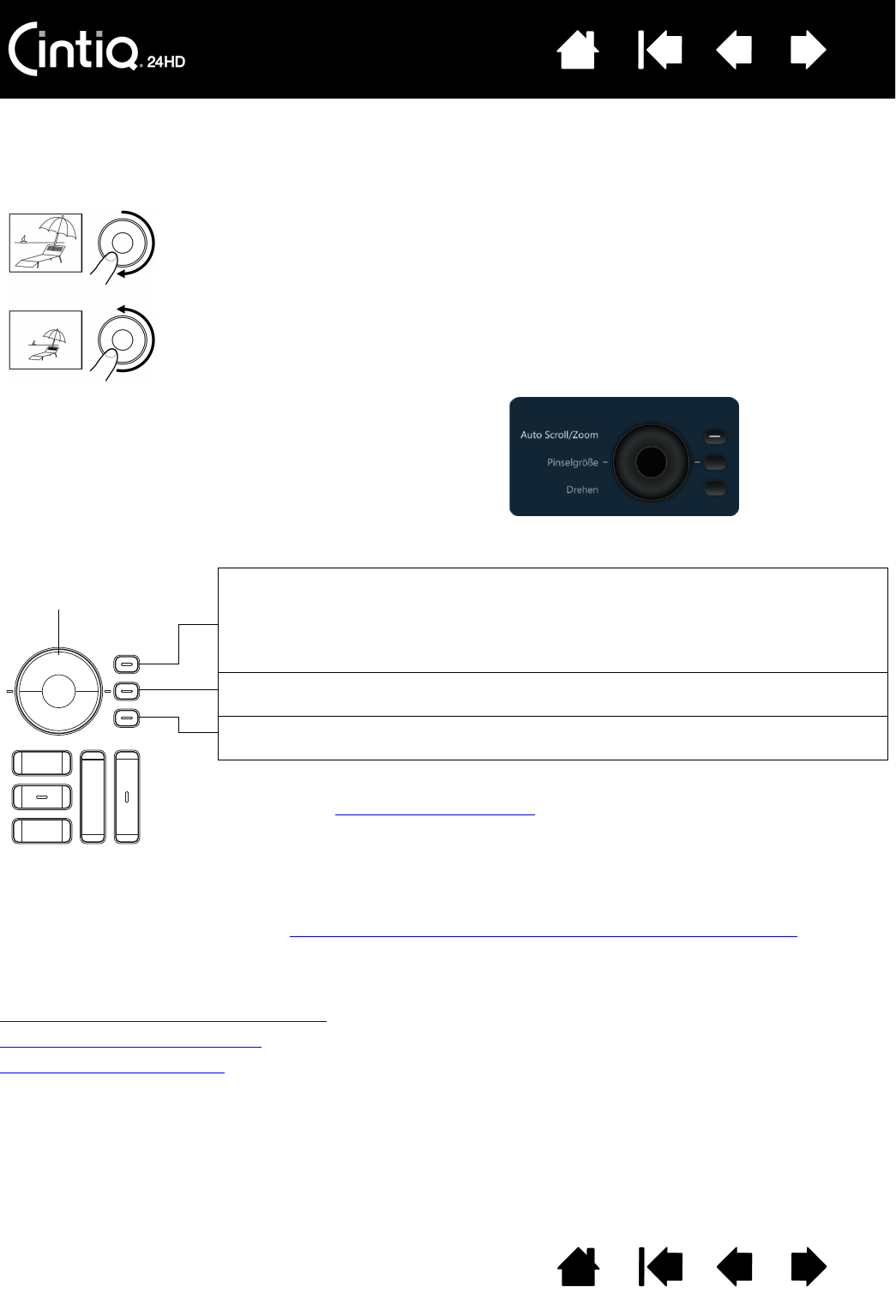.
Einzoomen (Ansicht vergrößern)
Bewegen Sie den Finger im Uhrzeigersinn auf dem Ring, um die Ansicht zu vergrößern oder
einen Bildlauf nach unten durchzuführen. Dies gilt für die meisten Anwendungen. Tippen Sie
auf den oberen Bereich des Touch Rings, um je nach zugewiesener Funktion schrittweise
Änderungen durchzuführen.
Auszoomen (Ansicht verkleinern)
Bewegen Sie den Finger gegen den Uhrzeigersinn, um die Ansicht zu verkleinern oder einen
Bildlauf nach oben durchzuführen. Tippen Sie auf den unteren Bereich des Touch Rings, um
schrittweise Änderungen durchzuführen.
Die Standardeinstellungen sind bei beiden Touch Rings identisch. Für den
rechtshändigen Einsatz:
Hinweis: In einigen Regionen können die Standardeinstellungen hiervon abweichen. Dies
hängt von den Unterschieden in den Anwendungen und Betriebssystemen ab.
Unter Anpassen der Touch Rings
erfahren Sie mehr über die Funktionsweise der
Touch Rings.
Die vorhandenen Moduseinstellungen für die Touch Rings werden für Linkshänder
gespiegelt.
Obere Taste: A
UTO SCROLL/ZOOM. Legt für den Ring den Zoom in Grafikanwendungen
und den Bildlauf in anderen Anwendungen fest.
Einige Anwendungen interpretieren das Zoomen möglicherweise als Scrollen oder
ignorieren es vollständig. Ebenso wird das Scrollen möglicherweise als Zoomen
interpretiert oder vollständig ignoriert.
Mittlere Taste: P
INSELGRÖßE. Ermöglicht das Vergrößern und Verkleinern der
Pinselgröße in Adobe Photoshop.
Untere Taste: L
EINWAND DREHEN. Ermöglicht das Drehen oder Umdrehen eines
gesamten Bilds in Adobe Photoshop CS4 oder höher.
Tippen Sie auf den
oberen oder unteren
Bereich des Rings, um
schrittweise Änderungen
durchzuführen.
Drücken Sie eine Modustaste des Touch Rings, um zwischen
den drei anpassbaren Einstellungen zu wechseln.
LED-Statusanzeigen zeigen den aktiven Modus an.
Wenn Sie die Tasten drücken, wird auf dem Bildschirm kurz eine
Meldung angezeigt, die Ihnen die Tastenzuweisung erläutert.